
Perangkat lunak ini akan memperbaiki kesalahan umum komputer, melindungi Anda dari kehilangan file, malware, kegagalan perangkat keras, dan mengoptimalkan PC Anda untuk kinerja maksimal. Perbaiki masalah PC dan hapus virus sekarang dalam 3 langkah mudah:
- Unduh Alat Perbaikan PC Restoro yang dilengkapi dengan Teknologi yang Dipatenkan (tersedia paten sini).
- Klik Mulai Pindai untuk menemukan masalah Windows yang dapat menyebabkan masalah PC.
- Klik Perbaiki Semua untuk memperbaiki masalah yang memengaruhi keamanan dan kinerja komputer Anda
- Restoro telah diunduh oleh 0 pembaca bulan ini.
Pengguna printer HP telah membahas kesalahan “Printer tidak dapat mencetak” di forum dukungan HP. Pesan kesalahan lengkap menyatakan: “Kesalahan mencetak pada (model printer). Printer tidak dapat mencetak (judul dokumen).”
Akibatnya, pengguna tidak dapat mencetak dokumen yang diperlukan ketika pesan kesalahan itu muncul. Berikut adalah beberapa resolusi yang mungkin dapat diperbaiki “
Printer tidak dapat mencetak” untuk printer HP di Windows.Cara memperbaiki kesalahan 'Printer Tidak Dapat Mencetak'
Solusi 1: Buka Pemecah Masalah Printer di Windows
Pertama, periksa pemecah masalah Printer Windows. Itu adalah pemecah masalah bawaan yang dapat memberikan resolusi untuk berbagai masalah pencetakan. Pemecah masalah tidak selalu memperbaiki pencetakan, tetapi tetap layak dicoba.
Ini adalah bagaimana pengguna dapat membuka pemecah masalah Printer di Windows.
- Buka Run dengan menekan tombol Windows + R pintasan keyboard.
- Masukkan 'Control Panel' di kotak teks Buka, dan klik baik tombol.
- Klik Pemecahan Masalah untuk membuka jendela yang ditunjukkan langsung di bawah ini.
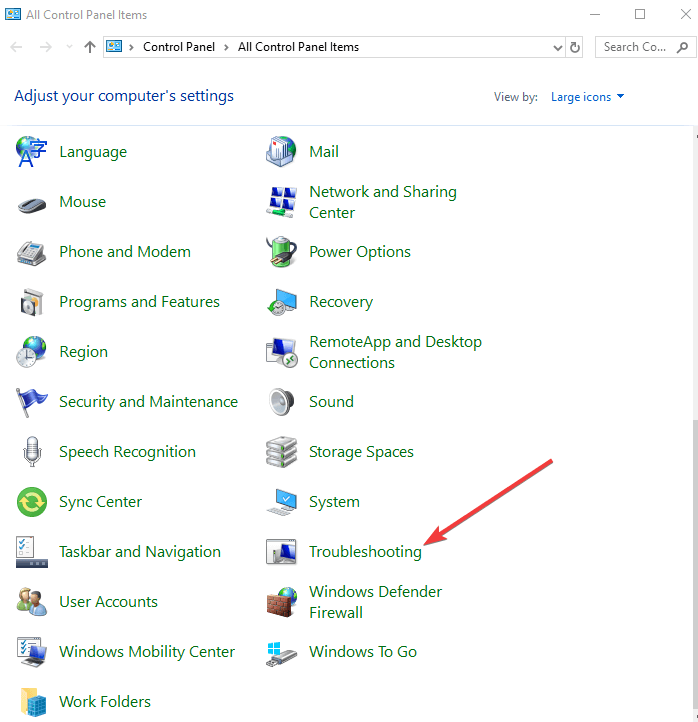
- Klik Lihat semua untuk membuka daftar pemecah masalah.
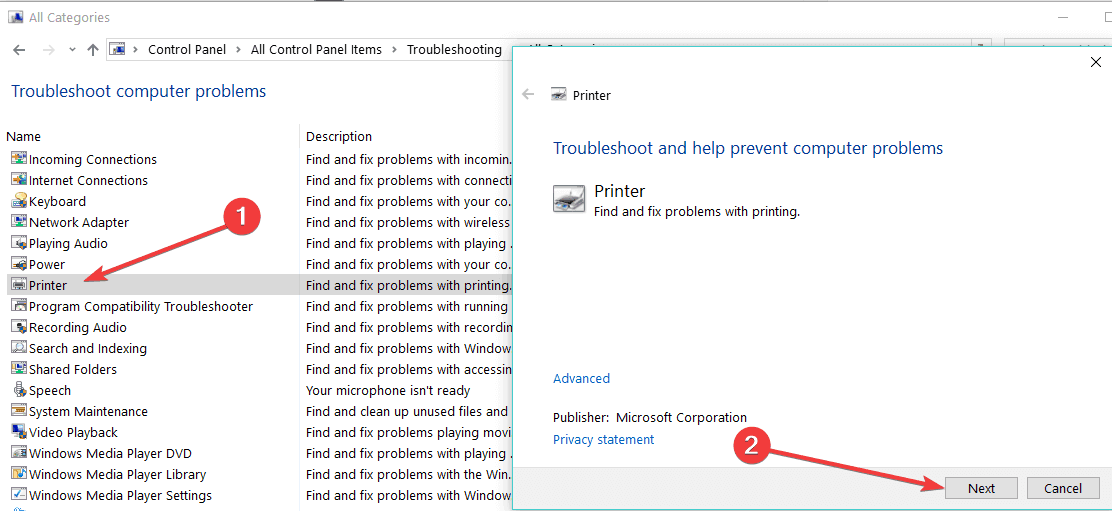
- Klik kanan Printer dan pilih Jalankan sebagai administrator untuk membuka jendela yang ditunjukkan langsung di atas.
- Kemudian klik Lanjut tombol.
- Pilih printer yang diperlukan untuk diperbaiki, dan tekan tombol Lanjut tombol. Setelah itu, pemecah masalah mungkin memperbaiki sesuatu atau setidaknya memberikan beberapa solusi potensial.
- TERKAIT: Cara memperbaiki penggunaan CPU tinggi Layanan Print Spooler di Windows 10
Solusi 2: Gunakan HP Print and Scan Doctor
Jika pemecah masalah tidak memperbaiki “Printer tidak dapat mencetak” kesalahan, pengguna dapat memeriksa Dokter Cetak dan Pindai HP. Itu adalah utilitas pemecahan masalah yang lebih khusus untuk printer HP. Ini adalah bagaimana pengguna dapat memperbaiki pencetakan dengan utilitas itu.
- Klik HP Print and Scan Doctor di halaman ini untuk mengunduh exe program.
- Kemudian klik HPPSdr.exe untuk mengekstrak dan menjalankan HP Print and Scan Doctor.
- tekan Mulailah pada jendela HP Print and Scan Doctor.
- Pilih printer yang akan diperbaiki, dan klik tombol Lanjut tombol.
- Pilih Perbaiki Pencetakan pilihan.
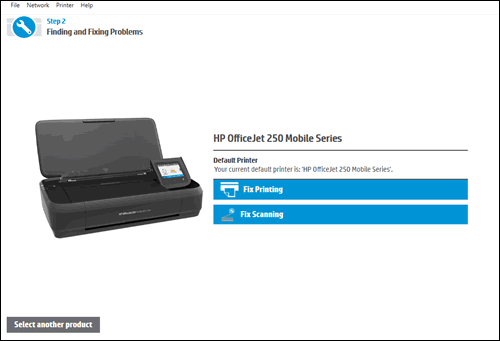
- Kemudian HP Print and Scan Doctor akan menunjukkan kepada Anda pemeriksaan yang dilakukan untuk berbagai kategori pencetakan, seperti spooler, antrian cetak, konflik perangkat, dll. Ikon kunci inggris menyoroti bahwa HP Print and Scan Doctor memperbaiki sesuatu.
- Jika perangkat lunak menampilkan ikon X untuk kategori apa pun, pengguna dapat mengikuti petunjuk lebih lanjut yang diberikan oleh HP Print and Scan Doctor untuk memperbaiki masalah tersebut.
Solusi 3: Instal Ulang Perangkat Lunak Printer HP
Pengguna telah menyatakan bahwa menginstal ulang perangkat lunak printer HP tetap “Printer tidak dapat mencetak” kesalahan bagi mereka. Itu akan memastikan bahwa perangkat lunak printer HP Anda diperbarui dengan driver terbaru. Ikuti panduan di bawah ini untuk menginstal ulang perangkat lunak HP di Windows.
- Buka aksesori Jalankan.
- Masukkan 'appwiz.cpl' di kotak teks Buka, dan klik baik tombol.
Jalankan Pemindaian Sistem untuk menemukan potensi kesalahan

Unduh Restoro
Alat Perbaikan PC

Klik Mulai Pindai untuk menemukan masalah Windows.

Klik Perbaiki Semua untuk memperbaiki masalah dengan Teknologi yang Dipatenkan.
Jalankan Pemindaian PC dengan Alat Perbaikan Restoro untuk menemukan kesalahan yang menyebabkan masalah keamanan dan perlambatan. Setelah pemindaian selesai, proses perbaikan akan mengganti file yang rusak dengan file dan komponen Windows yang baru.
- Kemudian pilih perangkat lunak printer HP yang tercantum dalam Program dan Fitur.
- Klik Copot pemasangan tombol, lalu pilih Iya untuk mengkonfirmasi.
- Mulai ulang Windows setelah menghapus instalan perangkat lunak.
- Selanjutnya, buka Jalankan lagi. Masuk ke 'Panel Kontrol' dan klik baik.
- Klik Perangkat dan Printer untuk membuka applet Panel Kontrol yang ditunjukkan langsung di bawah.
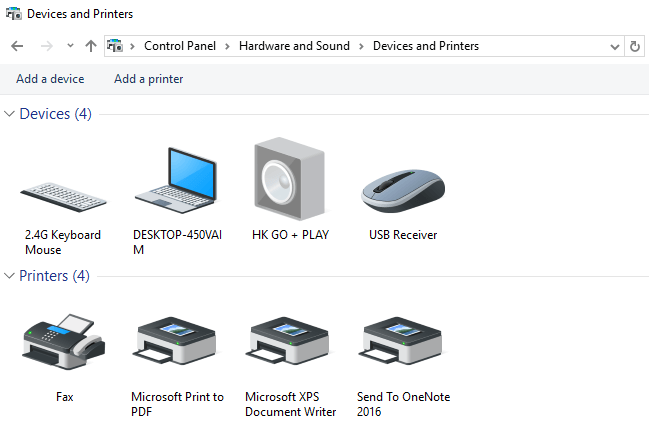
- Klik kanan printer HP dan pilih Menghapus alat.
- Kemudian ikuti panduan di layar untuk menghapus printer.
- Untuk menginstal ulang perangkat lunak printer, buka halaman perangkat lunak HP.
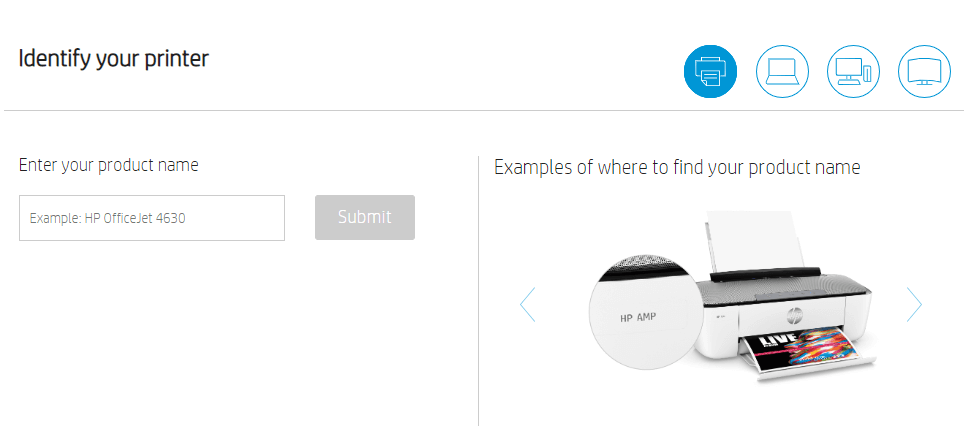
- Klik Pencetak untuk membuka halaman yang ditunjukkan di bawah ini.
- Masukkan model printer Anda di kotak teks, dan tekan tombol Kirimkan tombol.
- Itu akan membuka halaman seperti yang ditunjukkan di bawah ini dari mana pengguna dapat memilih untuk mengunduh perangkat lunak lengkap (penginstal dan driver) yang diperlukan untuk menginstal ulang printer mereka. Pastikan Anda mengunduh perangkat lunak printer yang kompatibel dengan platform Windows Anda.
- Kemudian instal ulang perangkat lunak printer dengan file yang diunduh.
- TERKAIT: Apa yang harus dilakukan jika printer HP Anda tidak mencetak hitam
Solusi 4: Putuskan Sambungan Printer dan Router
- Memutuskan dan menghubungkan kembali printer dan router internet adalah perbaikan potensial lainnya untuk "Printer tidak dapat mencetakkesalahan. Pertama, matikan printer HP dengan menekan tombol Power-nya.
- Kemudian cabut printer HP.
- Selanjutnya, cabut router Anda untuk memutuskannya.
- Matikan desktop Windows atau laptop tempat Anda mencetak jika belum dimatikan.
- Tunggu sekitar satu menit sebelum mencolokkan kembali router.
- Saat router hidup kembali, hidupkan desktop atau laptop.
- Setelah itu, sambungkan kembali printer HP.
- Hidupkan pencetak HP. Kemudian coba cetak dokumen.
- TERKAIT: DIPERBAIKI: Printer HP mencetak halaman kosong ekstra untuk dokumen Word
Solusi 5: Bersihkan Print Spooler
Menghapus file spooler dapat memperbaiki banyak masalah pencetakan. Jadi itu resolusi lain yang mungkin layak dicoba. Pengguna dapat menghapus file spooler di Windows sebagai berikut.
- Buka jendela Jalankan.
- Masukkan 'services.msc' di kotak teks Run's Open, dan tekan tombol baik tombol.
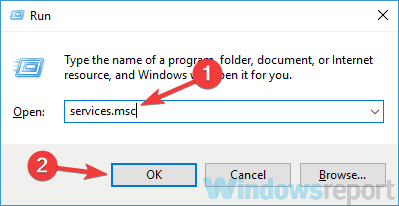
- Klik dua kali Cetak Spooler untuk membuka jendela yang ditunjukkan langsung di bawah.
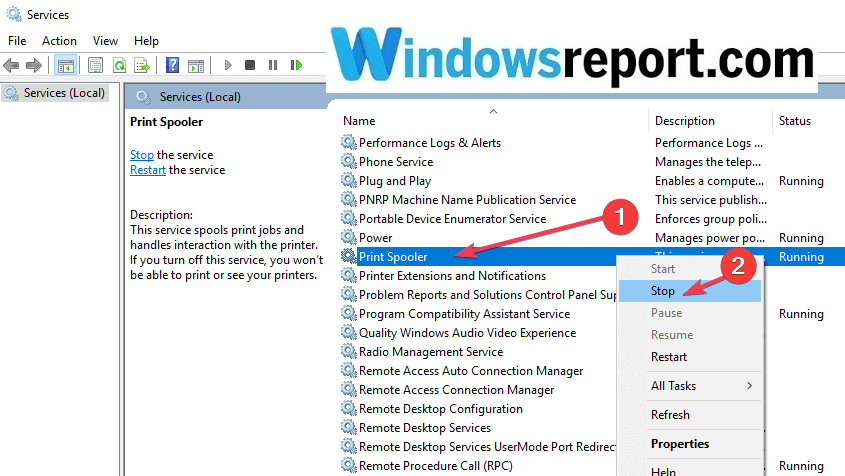
- Pilih Berhenti pilihan.
- Klik Menerapkan dan baik tombol.
- Kemudian masukkan '%WINDIR%system32spoolprinters' di Run, dan tekan tombol baik tombol. Jalur itu akan membuka folder spooler di File Explorer.
- Tekan Ctrl + A hotkey untuk memilih semua file dalam folder.
- Klik Menghapus tombol yang ditunjukkan di bawah ini untuk menghapus file spooler.
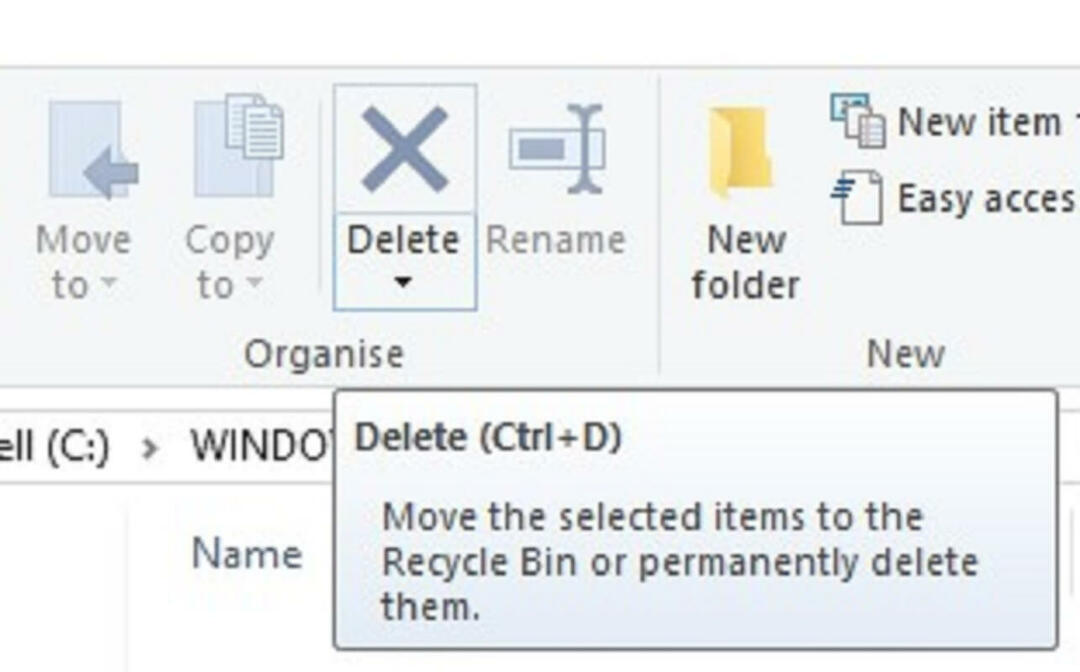
- Buka jendela Layanan lagi.
- Klik dua kali Print Spooler untuk membuka jendela propertinya.
- Lalu klik Mulailah untuk memulai ulang Print Spooler.
Itulah beberapa resolusi yang sudah diperbaiki”Printer tidak dapat mencetak” untuk beberapa pengguna printer HP. Perhatikan bahwa beberapa dari resolusi tersebut mungkin juga memperbaiki “Printer tidak dapat mencetak” kesalahan untuk merek printer lain. Beberapa perbaikan di artikel ini mungkin juga membantu menyelesaikan masalah.
ARTIKEL TERKAIT UNTUK DIPERHATIKAN:
- SOLVED: Printer HP Envy tidak mencetak setelah Windows 10 upgrade
- Apa yang harus dilakukan jika driver printer Windows 10 Anda tidak tersedia
- Perbaiki: kesalahan 'Printer memerlukan perhatian Anda'
 Masih mengalami masalah?Perbaiki dengan alat ini:
Masih mengalami masalah?Perbaiki dengan alat ini:
- Unduh Alat Perbaikan PC ini dinilai Hebat di TrustPilot.com (unduh dimulai di halaman ini).
- Klik Mulai Pindai untuk menemukan masalah Windows yang dapat menyebabkan masalah PC.
- Klik Perbaiki Semua untuk memperbaiki masalah dengan Teknologi yang Dipatenkan (Diskon Eksklusif untuk pembaca kami).
Restoro telah diunduh oleh 0 pembaca bulan ini.


